win10怎么录屏幕视频带声音
1、首先,鼠标点击单击桌面右下方“声音”图标;

2、然后,在跳转的选择框中单击“声音”选项;
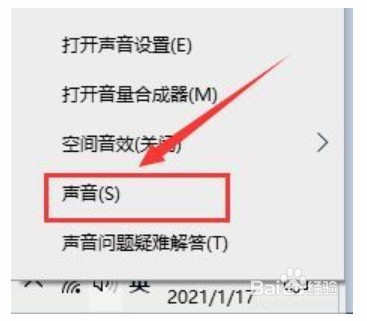
3、在跳转的对话框中,将选项卡定位到【录制】,鼠标点击单击“立体声混音”并选定 “启用”。
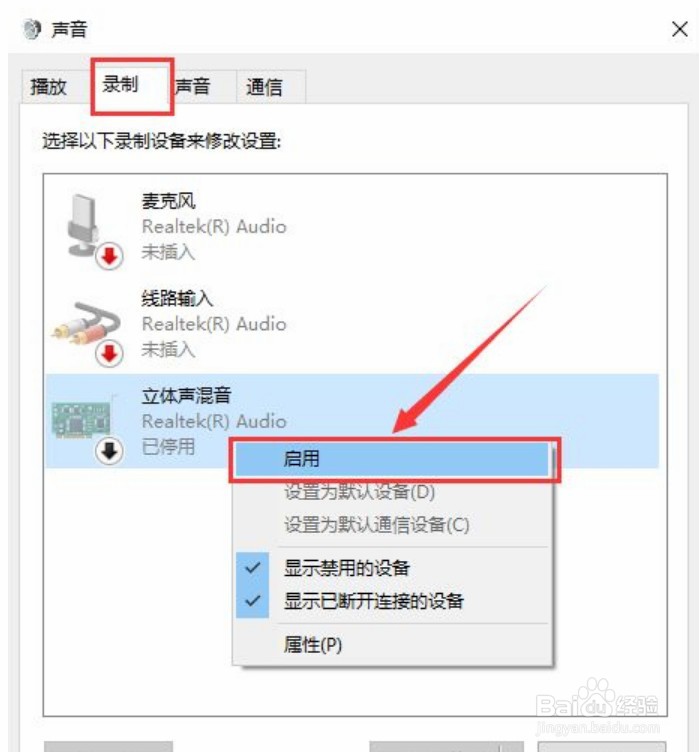
1、运用快捷键【win+G】调出录屏软件;
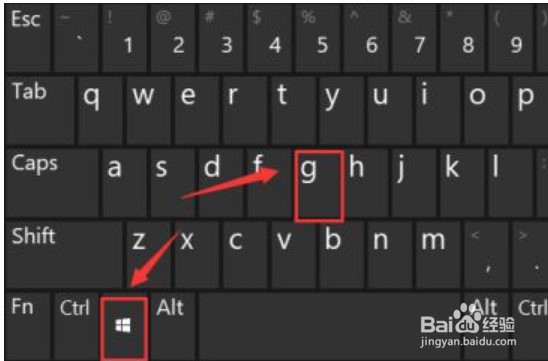
2、单击录屏工具栏上的“设置”;

3、在跳转的选项栏左侧,选定 “正在捕获”;
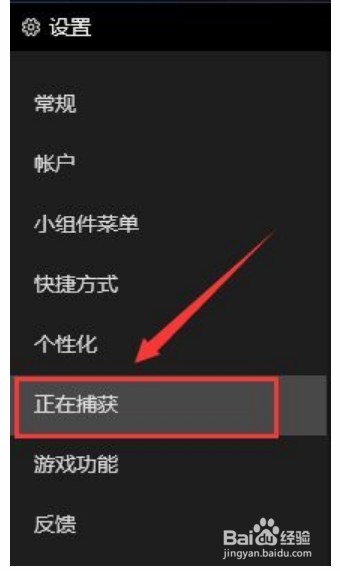
4、然后在右面的“要录制的音频”选项卡下,将“全部”进行勾选即可。
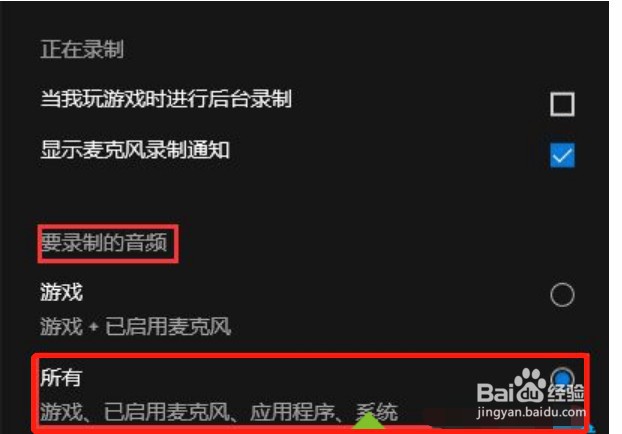
声明:本网站引用、摘录或转载内容仅供网站访问者交流或参考,不代表本站立场,如存在版权或非法内容,请联系站长删除,联系邮箱:site.kefu@qq.com。
阅读量:136
阅读量:49
阅读量:109
阅读量:63
阅读量:103